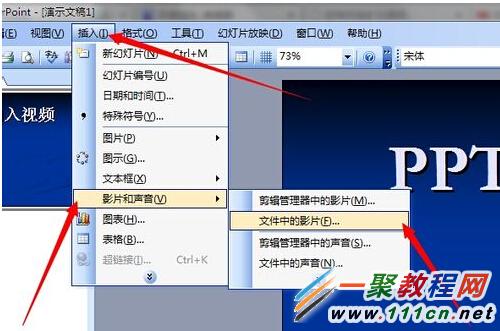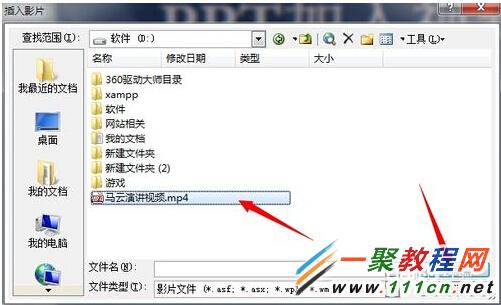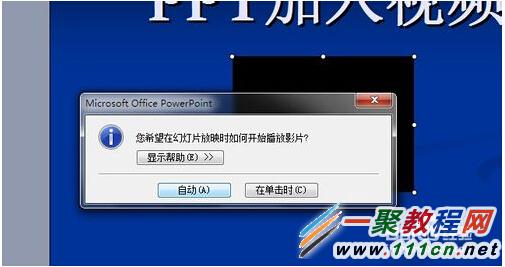最新下载
热门教程
- 1
- 2
- 3
- 4
- 5
- 6
- 7
- 8
- 9
- 10
怎么在ppt中加入视频 ppt添加视频的方法
时间:2022-06-27 10:12:39 编辑:袖梨 来源:一聚教程网
如何在ppt中加入视频?具体应该操作呢?本篇文章小编给大家分享一下ppt添加视频的方法,对此感兴趣的小伙伴们可以来看看。
1.如我们先创建一个新的PPT文件或者打开一个ppt文件,如下图所示。
2.然后在ppt的菜单栏中点击“插入”——》“影片和声音”然后我们如图所示选择要插入进来的ppt文件,如下图所示。
3.然后我们找到要添加到ppt的“视频文件”之后点击确定。
4.接着在弹出窗口我们点击设置。
5.进入到ppt中之后我们就可以对视频进入,如:拖动视频,调整视频大小,放置在合适的位置
6.然后我们再双击视频位置, 就可以播放刚才插入进入来的ppt视频了。
注意:如果我们复制ppt到其它地方了,那么视频文件也要复制过去,还有一点最好是把ppt文件与插入的视频文件放在同一文件夹中,这样就是移到其它地方一并移动也不会有问题,否则放其位置可能有问题哦。
相关文章
- 三国诛将录怎么升级更快 05-04
- 剑星以牙还牙支线怎么做 05-04
- MADiSON好玩吗-游戏特色一览 05-04
- 剑星保守秘密支线任务完成方法 05-04
- 剑星玩偶的记忆支线怎么做 05-04
- 剑星有名字的宝贝支线怎么完成 05-04